V tejto príručke vám ukážeme základy detailovania v programe ZBrush pomocou Alphas. Ide o rozhodujúci krok na ceste k realistickému 3D modelu. Alphas vám umožňujú zobraziť rôzne textúry a detaily na vašom modeli, pričom zároveň môžete pracovať nedestruktívne. To znamená, že môžete kedykoľvek robiť zmeny, pričom nemodifikujete pôvodný model. Tieto techniky realizujeme pomocou vrstiev a celkového tvaru.
Najdôležitejšie poznatky
- Používanie Alphas na detailovanie 3D modelov.
- Nedestruktívna práca s vrstvami a celkovým tvarom.
- Praktický prístup na dosiahnutie realistických modelov.
Krok za krokom sprievodca
Krok 1: Zavedenie Alphas
Na začatie detailovania použite štandardný štetec a otvorte ponuky Alpha a Stroke. Tu môžete vybrať rôzne Alphy na vytvorenie špecifických textúr.
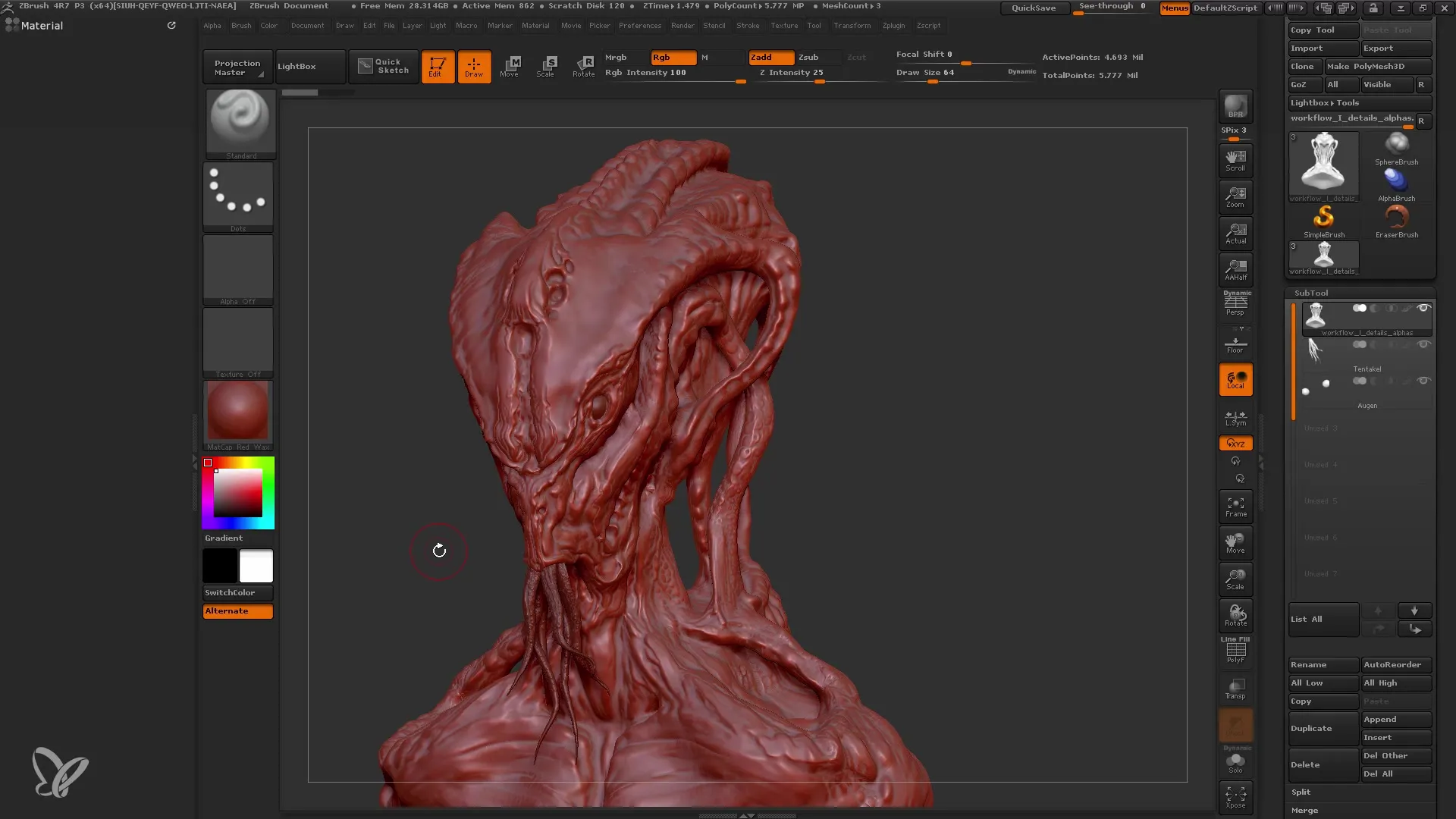
Krok 2: Prispôsobenie orientácie Alphy
Vyberte Alpha, ktorá je najvhodnejšia pre váš účel, napríklad Alpha 60. V tomto kroku možno budete musieť prispôsobiť smer Alphy. Môžete ju otočiť alebo zrkadliť, aby ste dosiahli požadovanú orientáciu.
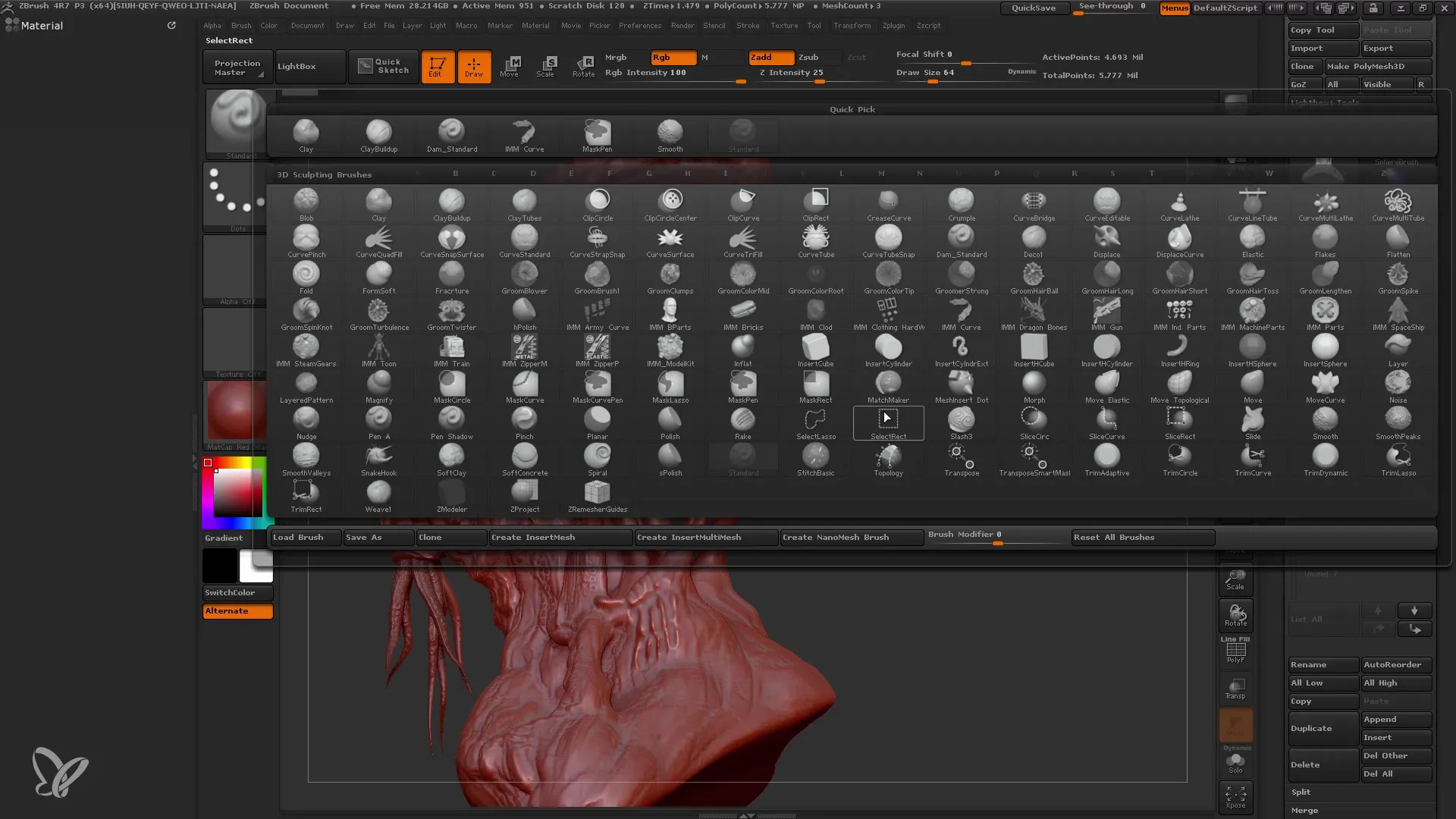
Krok 3: Použitie Lazy Step
Aby ste dosiahli optimálnejšiu kontrolu pri používaní Alph, mali by ste aktivovať Lazy Step. Nastavte ho na hodnotu, ktorá vám umožní ťahať dlhé, rovnomerné čiary. Hodnota 25 je často dobrým východiskovým bodom.
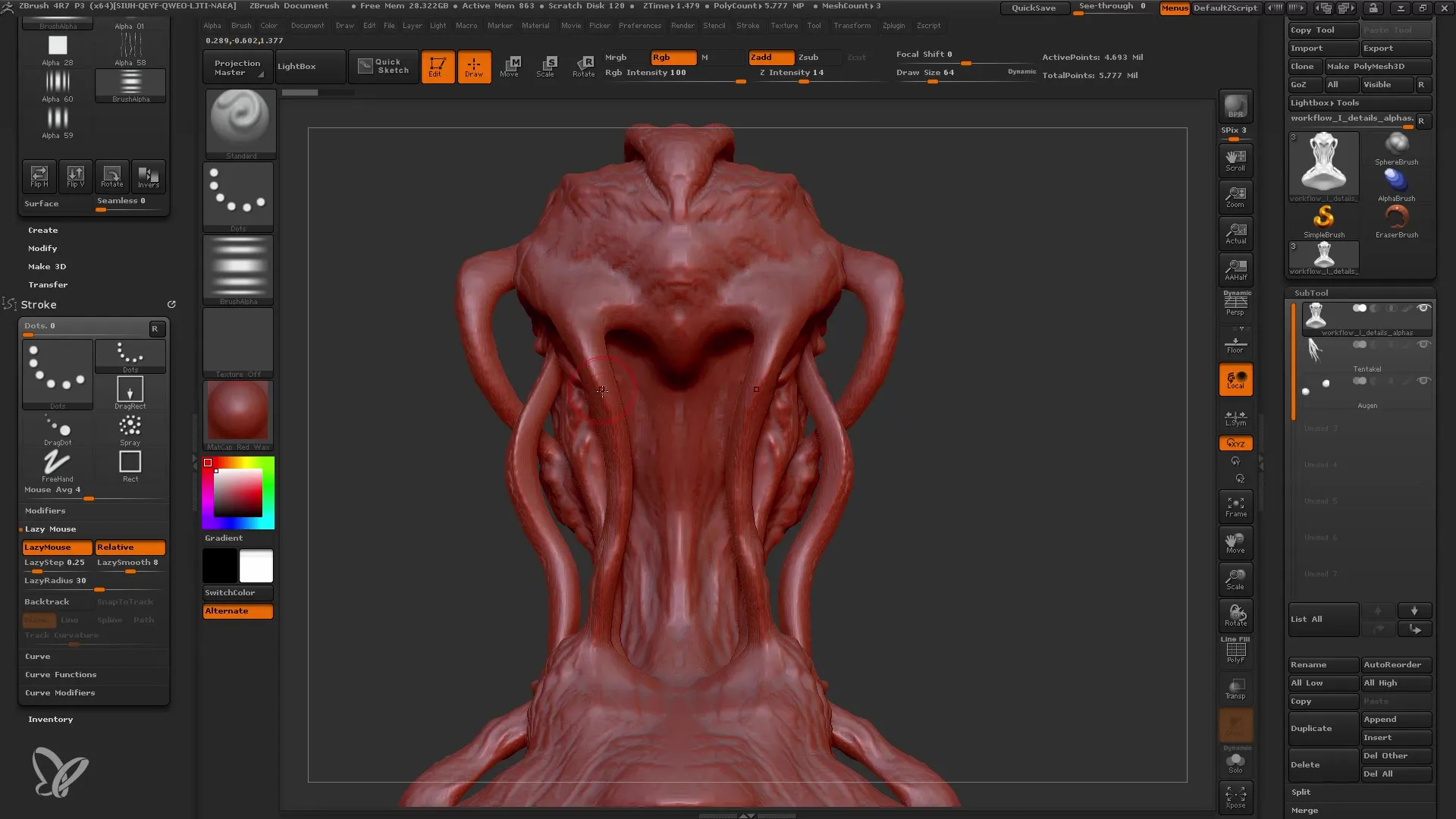
Krok 4: Vylepšenie modelu
Potom použite štandardný štetec na jemné detaily vášho lebky. Uistite sa, že otvoríte novú vrstvu. Tým môžete vrátiť svoje zmeny a nastaviť intenzitu pridaných detailov.
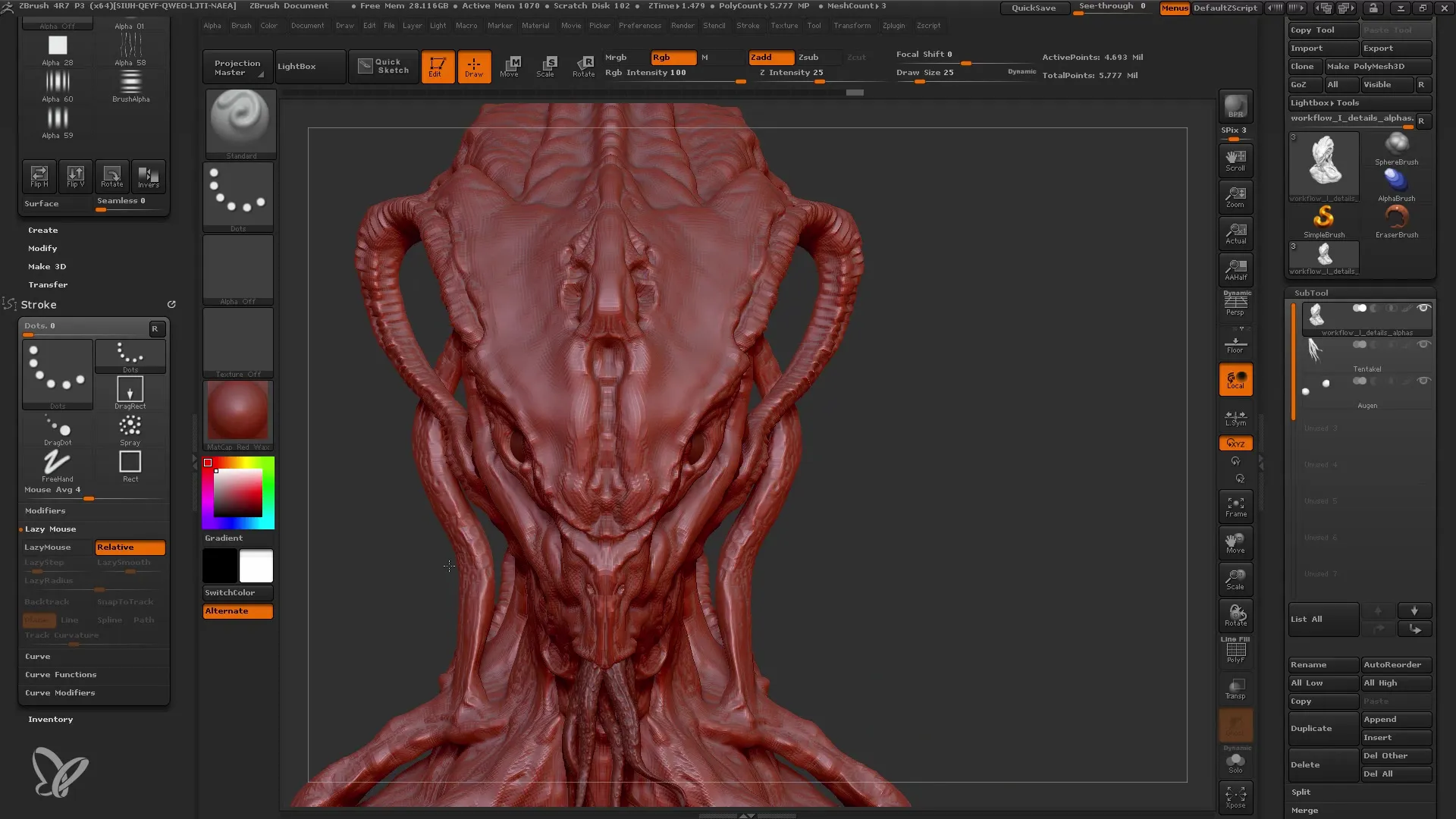
Krok 5: Použitie morphovacích cieľov
Aby ste boli flexibilní, začnite s morphovacím cieľom s „Uložiť“. To vám umožní samostatne uložiť zmeny, ktoré robíte, a prípadne ich prispôsobiť alebo vrátiť späť podľa potreby.
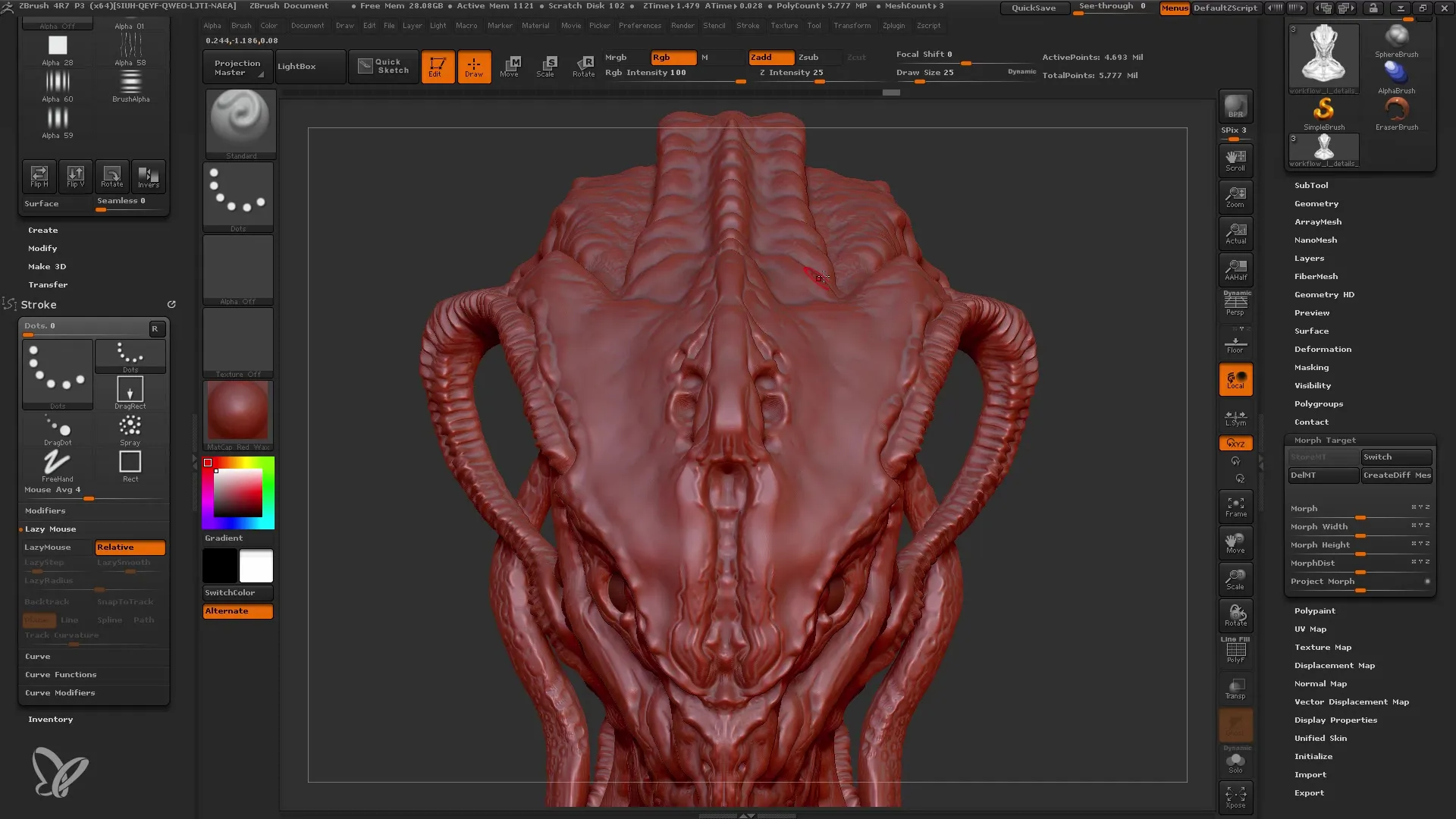
Krok 6: Detailovanie so štruktúrami
Pridajte teraz s iným Alphom čiarované čiary, aby ste pridali štruktúru a detaily do vášho modelu. Dôležité je regulovať intenzitu tak, aby nebola príliš dominantná.
Krok 7: Doladenie detailov
Ak chcete zmierniť detaily na určitých miestach, môžete znova aktivovať svoj zhodný cieľ a pomocou zhodného štetca odstrániť detaily, ktoré sa vám nepáčia.
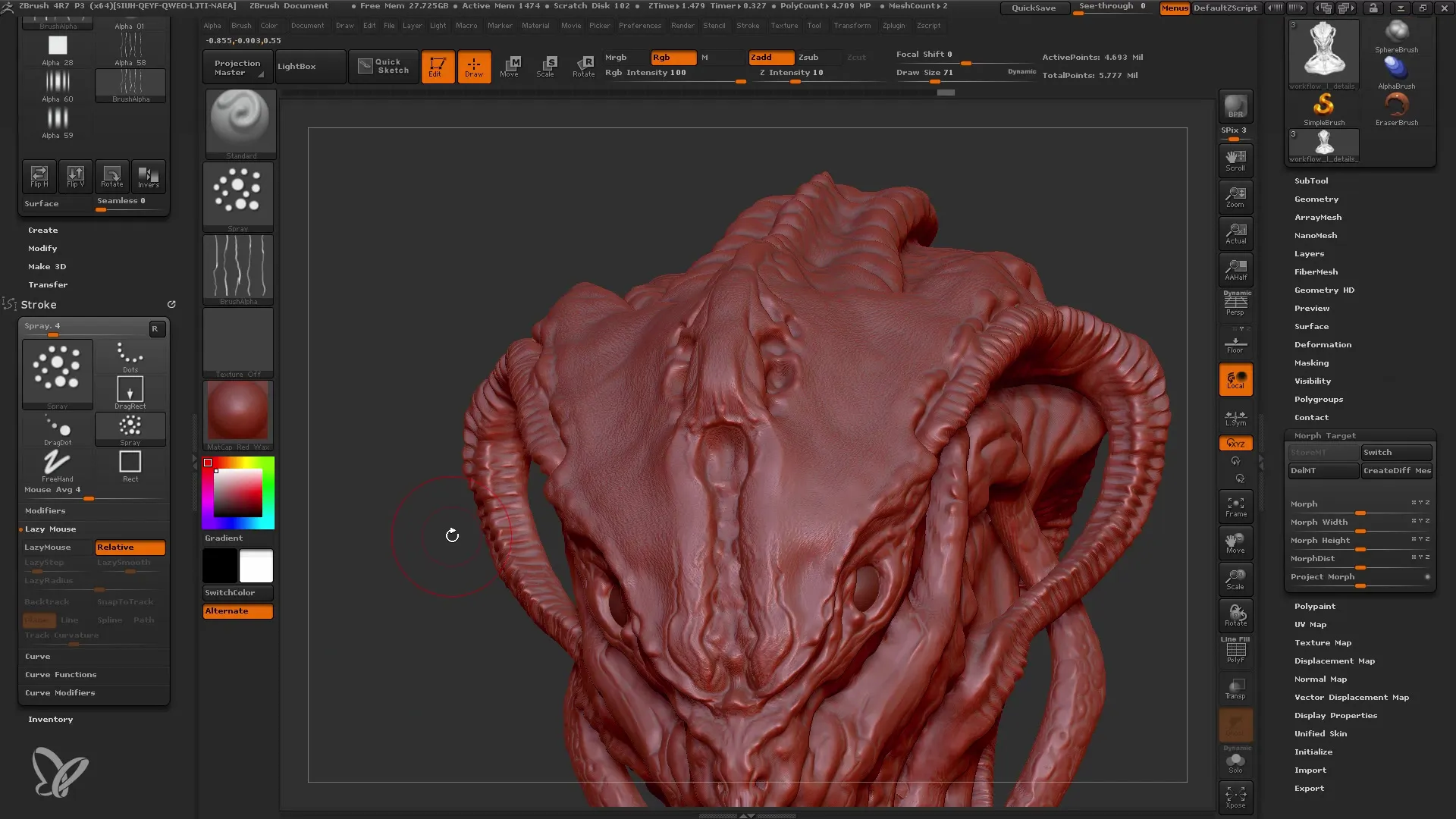
Krok 8: Pridanie ďalších vrstiev
Vytvorte novú vrstvu, aby ste pridali ďalšie detaily, napríklad malé diery a pupienky. Dajte si pozor, aby ste nepracovali na modeli v režime symetrie, aby ste dosiahli prirodzenú variabilitu v detailoch.
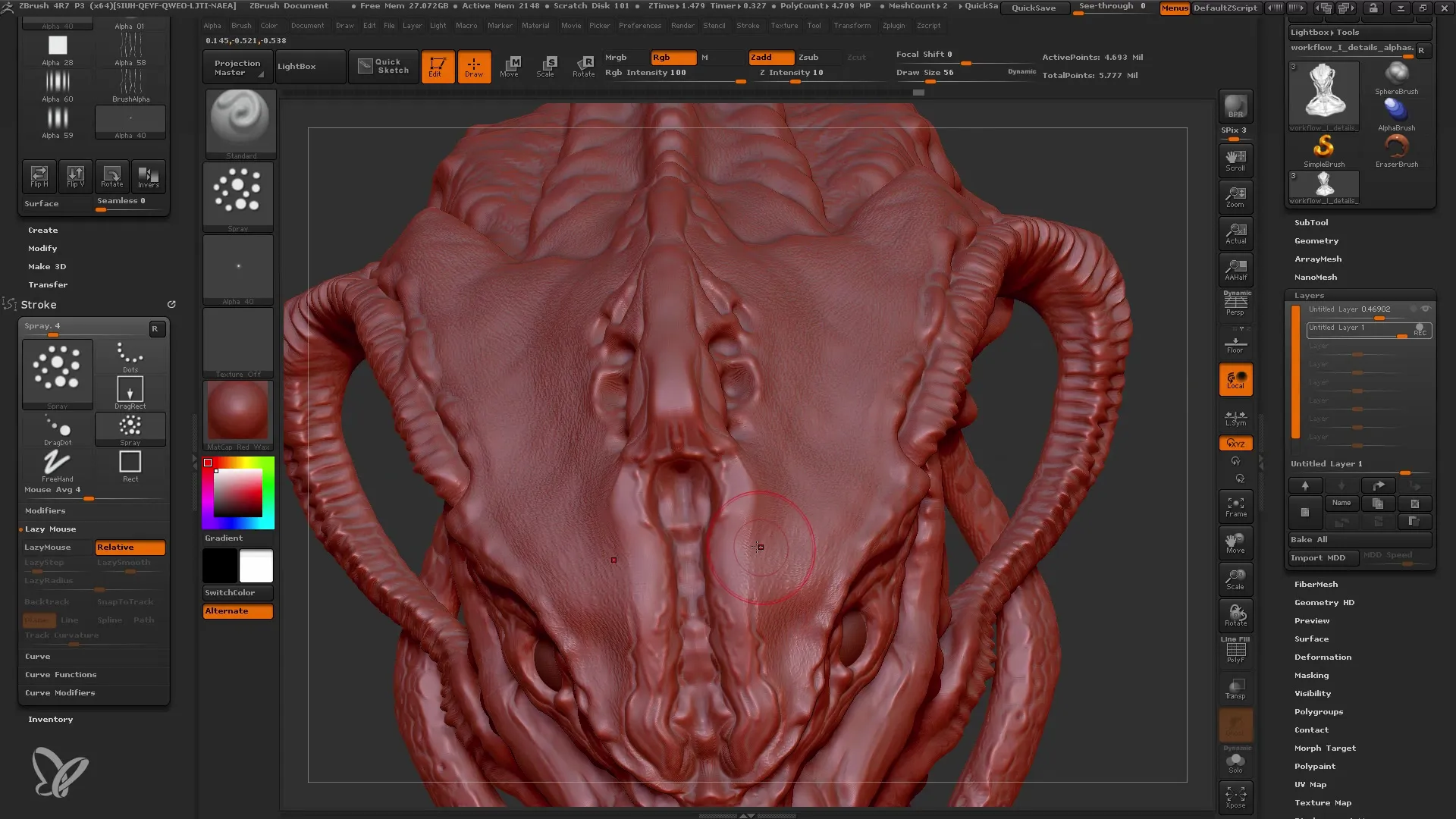
Krok 9: Textúrovanie a dokončovacie detaily
Po pridaní všetkých požadovaných detailov si opatrne prezrite svoj model z rôznych uhlov a pridajte ďalšie detaily v prípade potreby. Teraz môžete „upečiť“ vrstvy a integrovať zmeny do vášho polygónového siete.
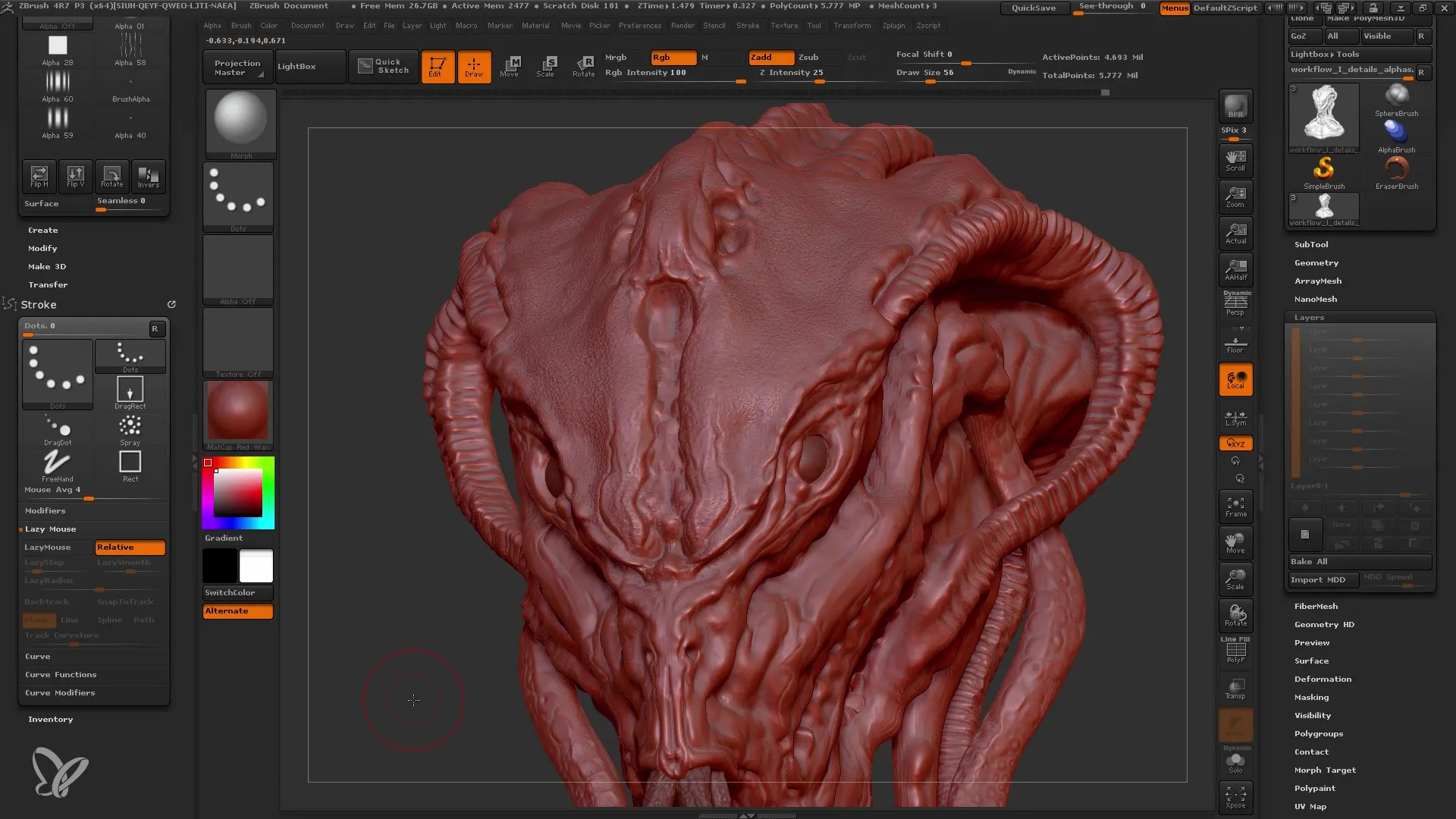
Krok 10: Finálne posúdenie
Na záver si pozrite váš model celkovo a uistite sa, že všetky prvky sú v harmónii. Keďže model už obsahuje realistické detaily, môžete pokračovať s textúrovaním a polypaintom.
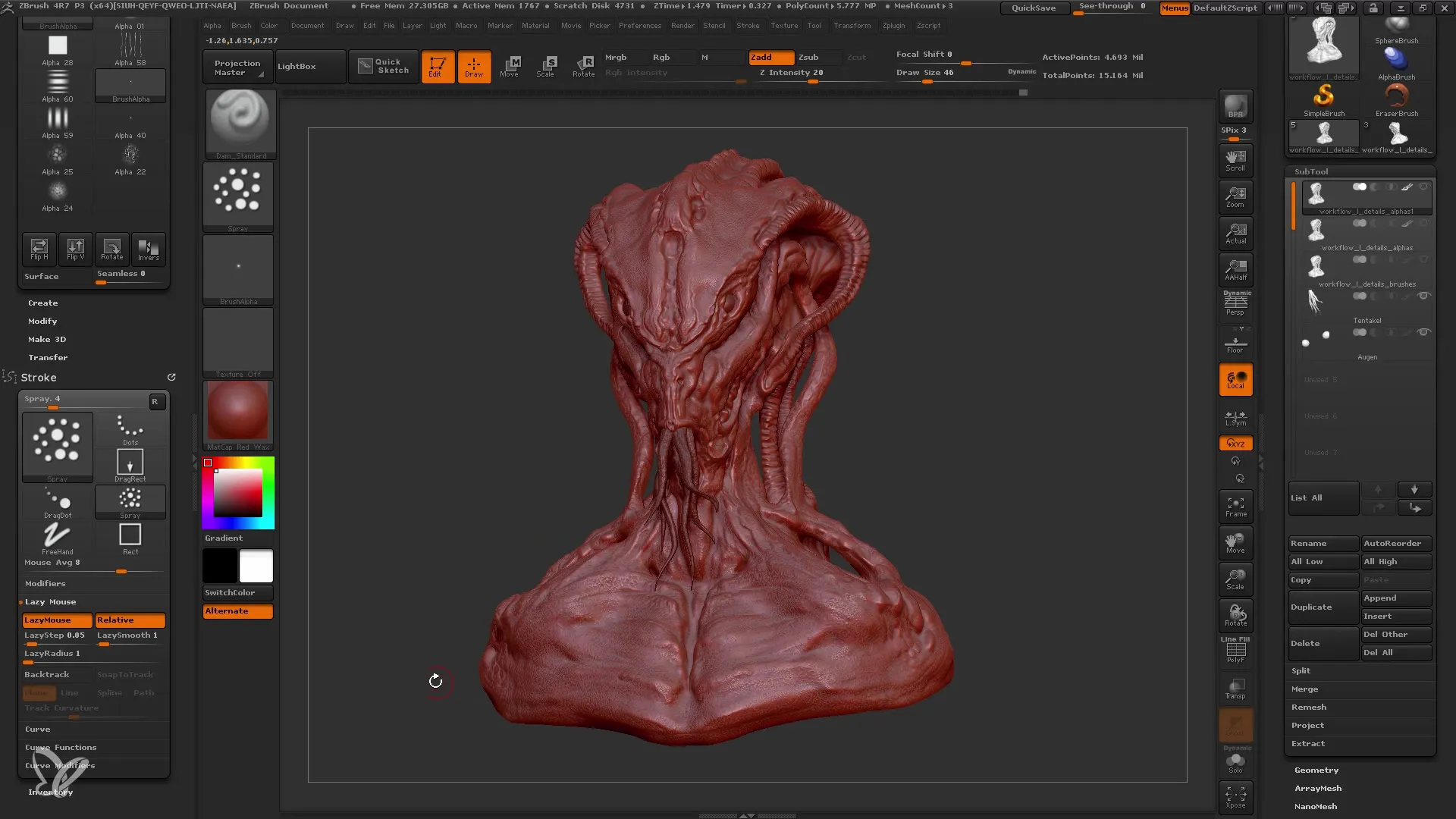
Zhrnutie
V tejto príručke si naučil/a, ako efektívne využívať Alphas v programe ZBrush na detailovanie tvojho modelu. Prešiel/a si kroky od výberu Alphas cez upravenie a použitie až po integrovanie detailov do svojho Meshu. Práca s vrstvami a Morph Targets ti umožňuje nielen kreatívnu slobodu, ale aj presnú kontrolu celého procesu detailovania.
Často kladené otázky
Čo sú Alphy v programe ZBrush?Alphy sú obrázky v odtieňoch šedej, ktoré sa používajú na vytváranie textúr a detailov na 3D modeloch.
Ako môžem zabezpečiť, že moje zmeny nie sú deštruktívne?Použitím vrstiev a Morph Targets môžeš robiť zmeny bez toho, aby si ovplyvnil/a pôvodný model.
Môžem kombinovať viacero Alph?Áno, môžeš použiť rôzne Alph na samostatných vrstvách na vytvorenie komplexných štruktúr.
Je nutné pracovať v režime symetrie?Nie je úplne nutné pracovať v režime symetrie. Často je lepšie mať pri detailoch prirodzené variácie.
Ako môžem vrátiť moje zmeny späť?Použitím Morph Targets môžeš kedykoľvek vrátiť späť a odstrániť alebo upraviť predchádzajúce detaily.


